如何在iphone上设置免费新浪邮箱
1、对对手机邮件客户端进行设置之前,我们先要把新浪邮箱的“POP3/SMTP服务”打开。
如下图所示,在进入新浪以后,依次点击邮箱的“设置-帐户-POP3/SMTP服务”,把POP3/SMTP服务开启,最后点击底部的保存。

2、首先找到手机上的“设置”图标,点击打开,如下图所示

3、然后找到“邮件、通讯录、日历”,点击进入,如下图所示

4、找到“添加帐户”,点击进入,如下图所示

5、在添加帐户选项里,找到最下面的“其它”,点击进入,如下图所示

6、接下来,点击“添加邮件帐户”,点击进入,如下图所示

7、然后,依次输入名称、电子邮件、密码、描述。完成以后,点击右上角的“下一步”继续,如下图所示
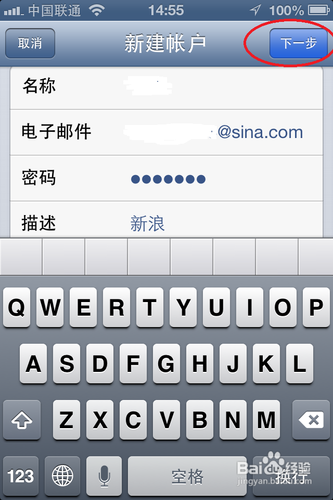
8、设置POP帐户信息:
保存后需输入帐户信息,选择用“IMAP”或者“POP”连接方式还有收件服务器和发件服务器。请选用POP链接方式。
免费邮箱:在POP收件服务器设置里,POP收件服务器主机名称是pop.sina.com 用户名是邮箱全名,密码是你邮箱的密码。
如下图所示
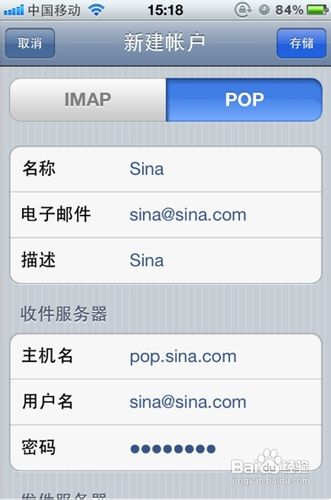
9、设置SMTP帐户信息:
免费邮箱:在SMTP发件服务器设置里,SMTP发信服务器主机名称是smtp.sina.com 用户名是邮箱全名,密码是你邮箱的密码。

10、服务器验证:
当系统提示你:无法使用SSL连接时,您要设置没有SSL的帐户吗? 选择“是”,如下图所示
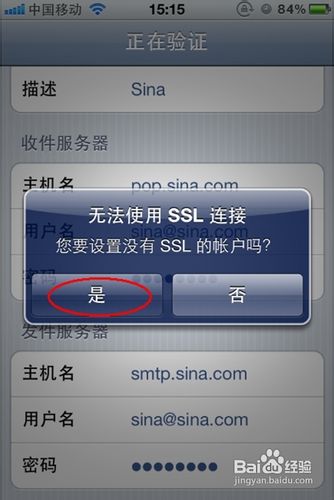
11、最后等待系统证成功后,即可使用邮箱收发邮件了。
声明:本网站引用、摘录或转载内容仅供网站访问者交流或参考,不代表本站立场,如存在版权或非法内容,请联系站长删除,联系邮箱:site.kefu@qq.com。